Πώς να ελέγξετε τη θερμοκρασία του MacBook
Τι να ξέρετε
- Χρησιμοποιήστε την εντολή Terminal sudo powermetrics --samplers smc |grep -i "CPU die temperature" για να δείτε τη θερμοκρασία σας με μια ματιά.
- Εναλλακτικά, κατεβάστε το Fanny για να δείτε τις θερμοκρασίες πιο ελκυστικά.
- Διατηρήστε το Mac σας δροσερό αποφεύγοντας να το καλύψετε με οτιδήποτε.
Αυτό το άρθρο εξηγεί πώς μπορείτε να ελέγξετε τη θερμοκρασία του MacBook σας, συμπεριλαμβανομένης της εξέτασης των εντολών του τερματικού και μιας εφαρμογής τρίτου κατασκευαστή που απλοποιεί τη διαδικασία. Εξετάζει επίσης τι πρέπει να κάνετε εάν το Mac σας υπερθερμαίνεται.
Πώς μπορώ να ελέγξω τη θερμοκρασία του MacBook Pro μου;
Εάν θέλετε να ελέγξετε τη θερμοκρασία του MacBook Pro για μια ή δύο στιγμές, είναι εύκολο να το κάνετε μέσω της εφαρμογής Terminal. Εδώ είναι τι πρέπει να κάνετε.
Ανοίξτε το Terminal στο MacBook Pro σας.
-
Πληκτρολογήστε sudo powermetrics --samplers smc |grep -i "CPU die temperature"
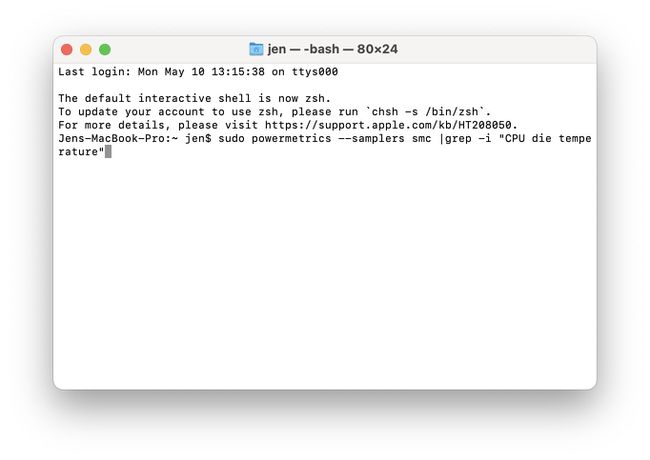
Εισαγάγετε τον κωδικό πρόσβασης του Mac σας.
-
Περιμένετε μέχρι το Terminal να εμφανίσει τη θερμοκρασία της CPU σας.
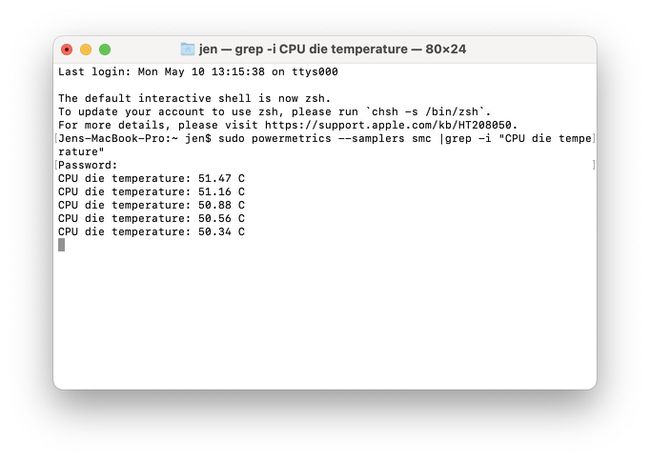
Το τερματικό θα συνεχίσει να ενημερώνει τη θερμοκρασία μέχρι να κλείσετε την εφαρμογή. Αυτή η εντολή δεν λειτουργεί με Mac που βασίζονται σε M1.
Πώς μπορώ να παρακολουθώ τη θερμοκρασία στο Mac μου;
Εάν προτιμάτε να παρακολουθείτε τακτικά τη θερμοκρασία στο Mac σας, υπάρχει ένας πολύ πιο απλός τρόπος από τη χρήση εντολών Terminal και φαίνεται επίσης πιο κομψός. Ωστόσο, απαιτεί τη λήψη μιας ξεχωριστής εφαρμογής. Δείτε πώς μπορείτε να χρησιμοποιήσετε το Fanny για να ελέγξετε τη θερμοκρασία μέσω της γραμμής μενού.
Πρέπει να γίνει λήψη του Fanny, αλλά δεν χρειάζεται να το εγκαταστήσετε στο Mac σας για να το χρησιμοποιήσετε.
Κατεβάστε το Fanny από το Ιστότοπος Fanny Widget.
-
Ανοίξτε την εφαρμογή και τοποθετείται αυτόματα στη γραμμή μενού σας.
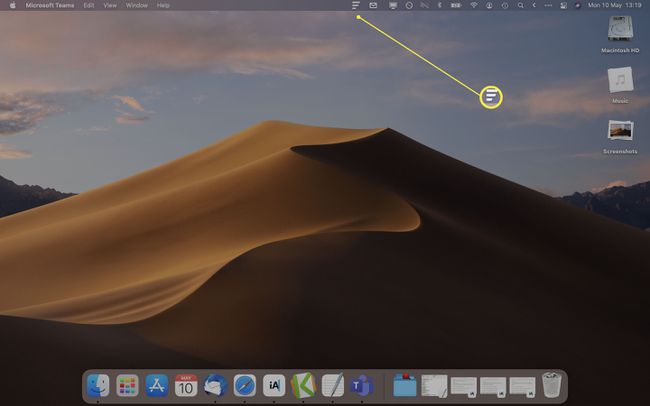
-
Κάντε κλικ στο εικονίδιο Fanny στη γραμμή μενού για να δείτε την τρέχουσα θερμοκρασία της CPU και της GPU.
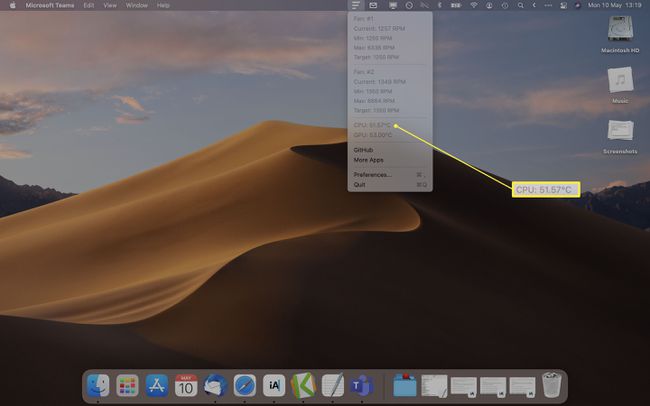
Η Fanny παρέχει επίσης πληροφορίες σχετικά με το πόσο καλά αποδίδουν οι θαυμαστές στο Mac σας, οι οποίες μπορούν να σας βοηθήσουν να αντιμετωπίσετε τυχόν προβλήματα.
Πώς μπορώ να ξέρω εάν το Mac μου υπερθερμαίνεται;
Εάν ανησυχείτε ότι το Mac σας υπερθερμαίνεται, υπάρχουν μερικές απλές προφυλάξεις που μπορείτε να λάβετε για να αποφύγετε το πρόβλημα. Ακολουθεί μια ματιά σε μερικούς από τους βασικούς τρόπους για να αποτρέψετε την υπερθέρμανση του Mac σας.
Δεν θα λειτουργήσουν όλες αυτές οι επιδιορθώσεις εάν υπάρχει σφάλμα υλικού στο Mac σας.
- Βεβαιωθείτε ότι το Mac σας είναι ενημερωμένο. Η Apple κυκλοφορεί τακτικές ενημερώσεις υλικολογισμικού για Mac και είναι απαραίτητο να είστε ενημερωμένοι, ώστε η συσκευή σας να λειτουργεί βέλτιστα.
- Αποφύγετε τη χρήση του σε ζεστά μέρη. Μην αφήνετε το MacBook σας σε σταθμευμένο αυτοκίνητο όταν ο καιρός είναι ζεστός έξω και αποφύγετε να το χρησιμοποιείτε σε καταστάσεις με υψηλή υγρασία.
- Χρησιμοποιήστε το Mac σας σε μια σταθερή επιφάνεια εργασίας. Βεβαιωθείτε ότι το Mac σας έχει καλό αερισμό ανά πάσα στιγμή και αποφύγετε τη χρήση του στο κρεβάτι σας, ένα μαξιλάρι ή κάτω από τα καλύμματα.
- Μην το καλύπτετε. Μην καλύπτετε το MacBook σας με οτιδήποτε μπορεί να μπλοκάρει τους ανεμιστήρες του ή να το προκαλέσει υπερθέρμανση.
- Χρησιμοποιείτε μόνο εξουσιοδοτημένους μετασχηματιστές ρεύματος της Apple. Αποφύγετε τη χρήση ανεπίσημων μετασχηματιστών ρεύματος που μπορεί να μην είναι ασφαλείς.
- Κάντε επανεκκίνηση του Mac σας περιστασιακά. Εάν το Mac σας φαίνεται να δυσκολεύεται και μπορείτε να ακούσετε τους θαυμαστές να στριφογυρίζουν πολύ, δοκιμάστε να το επανεκκινήσετε ή απενεργοποιήστε το για λίγο για να του δώσετε ένα διάλειμμα.
FAQ
-
Πώς μπορώ να ελέγξω τη θερμοκρασία της CPU ενός MacBook Air;
Οι μέθοδοι που αναφέρονται παραπάνω θα λειτουργήσουν για τον έλεγχο της θερμοκρασίας της CPU ενός MacBook Air. Εναλλακτικά, κατεβάστε την εφαρμογή Μενού iStat για να παρακολουθείτε συνεχώς τα στατιστικά του Mac σας, συμπεριλαμβανομένης της θερμοκρασίας της CPU.
-
Ποια είναι η υψηλότερη ασφαλής θερμοκρασία για μια CPU Mac;
Δεν υπάρχει μια ενιαία απάντηση για την ασφαλή θερμοκρασία λειτουργίας, καθώς οι «κανονικές» θερμοκρασίες της CPU διαφέρουν ανάλογα με τον επεξεργαστή, τις εξωτερικές θερμοκρασίες και το εάν η συσκευή είναι σε αδράνεια ή λειτουργεί με πλήρες φορτίο. Γενικά, εάν το MacBook σας διαθέτει το τσιπ M1 ή τον επεξεργαστή Intel Core i5 ή i7, η CPU μπορεί να φτάσει με ασφάλεια σε θερμοκρασίες 100 βαθμών Κελσίου. Η Apple συμβουλεύει ότι η ιδανική θερμοκρασία περιβάλλοντος κατά τη χρήση ενός MacBook μπορεί να κυμαίνεται από 50 έως 95 βαθμούς Φαρενάιτ. Εξετάστε το ενδεχόμενο να δοκιμάσετε τη θερμοκρασία του MacBook σας όταν είναι σε αδράνεια και στη συνέχεια υπό πλήρες φορτίο.
